一、usb无线网卡如何连接无线路由器
如无线网卡需要连接路由器,建议通过以下方式进行设置:
1、查看无线网卡驱动程序是否安装,点击 开始→控制面板,然后再点击 系统和安全→系统→设备管理器,最后点击 网络适配器→无线网卡(如有黄色的警示号,则说明驱动程序没有更新)→右击无线网卡→选择更新驱动程序软件;
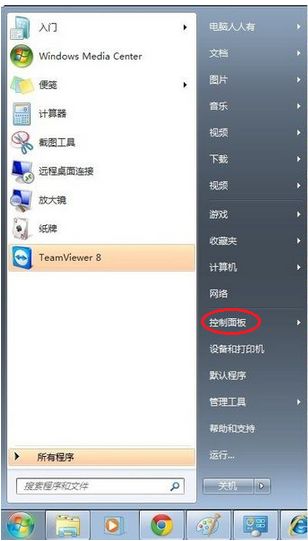
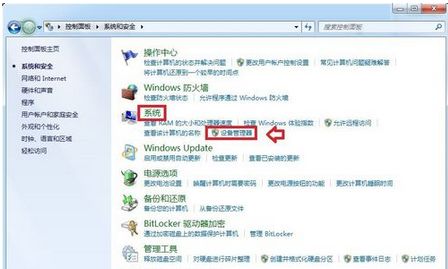
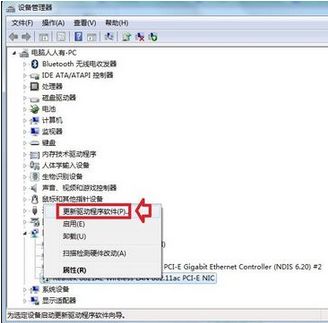
2、将购机时附带的驱动程序光盘插入光驱之中→选择自动搜索更新的驱动程序软件→根据页面提示自动更新即可;
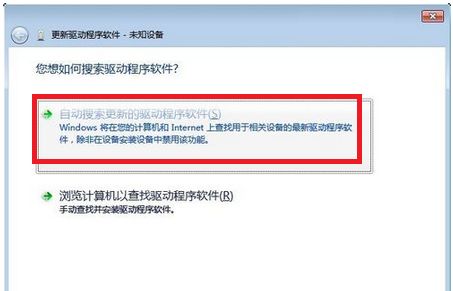
3、更新结束后,点击任务栏上的无线图标,会弹出让输入路由器PIN号码(8位数)方框,通常这个号码就在路由器的背面;
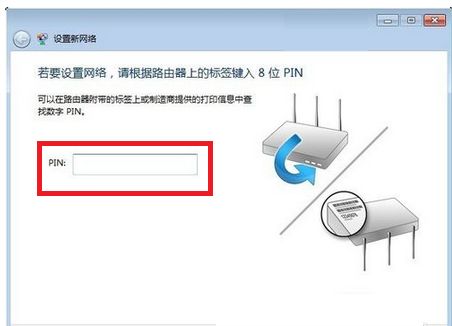
4、只有填写正确,系统就会自动关联路由器,并生存一组无线密码,建议使用拼音短语记录下来,以便日后使用;
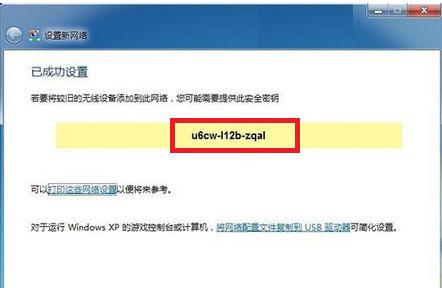
5、稍后会弹出连接已可以使用的提示,点击立即连接即可;
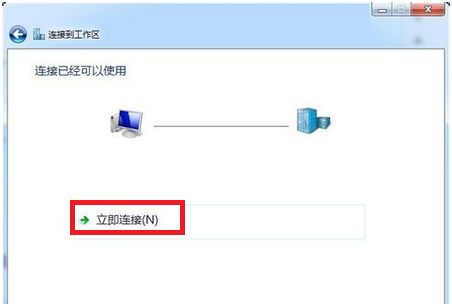
6、在弹出选择网络性质的界面,点选一下即可连接上网。
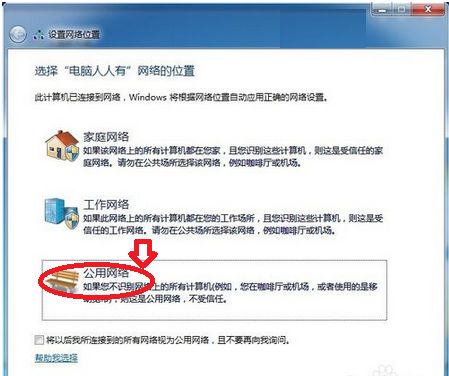
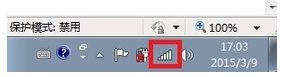
二、无线路由器怎样用无线网卡设置联网
无线路由器连接无线网卡进行联网,具体操作如下:
路由器设置:连接好路由器后,在浏览器上输入:192.168.1.1(一般都是这个网址。)
然后选:网络参数——WAN口设置,如果你是PPPoE上网的话,就选PPPoE,填好你的用户名密码,然后保存.
然后再选:无线参数——基本设置,在出来的页面中设置好SSID和频段(这个随便你取),如果需要加密的话就在下面设置上密码...然后保存.
网卡的设置,比如:路由的IP是192.168.1.1
那么连接这个路由上的机器的IP就设置成:192.168.1.2 ~192.168.1.255中间的任意一个值。
子网掩码:255.255.255.0
默认网关:192.168.1.1
下面的DNS可以在路由器里看到,或者打电话询问服务商。
如果这样感觉麻烦,就都设置成自动获取。但前提是要确认路由器开启了DHCP功能。
其实除了路由需要设置一下之外,无线网卡和你用网线是一样的.
三、无线网卡如何连接wifi网络
线路连接路由器及设置步骤:
1、宽带网络的总线连接路由器的WAN口,路由器的LAN口连接电脑。
2、启动设备后,打开浏览器,在地址栏中输入192.168.0.1进入无线路由器设置界面。(如进不了请翻看路由器底部铭牌或者是路由器使用说明书,不同型号路由器设置的默认都不一样。)
3、设置界面出现一个登录路由器的帐号及密码,输入默认帐号和密码admin,也可以参考说明书;
4、登录成功之后选择设置向导的界面,默认情况下会自动弹出;
5、选择设置向导之后会弹出一个窗口说明,通过向导可以设置路由器的基本参数,直接点击下一步即可;
6、根据设置向导一步一步设置,选择上网方式,通常ADSL用户则选择第一项PPPoE,如果用的是其他的网络服务商则根据实际情况选择下面两项,如果不知道该怎么选择的话,直接选择第一项自动选择即可,方便新手操作,选完点击下一步;
7、输入从网络服务商申请到的账号和密码,输入完成后直接下一步;
8、设置wifi密码,尽量字母数字组合比较复杂一点不容易被蹭网。
9、输入正确后会提示是否重启路由器,选择是确认重启路由器,重新启动路由器后即可正常上网。